แก้ไข: แอพที่ไม่ได้ปักหมุดกลับมาอีกครั้งใน Windows 11

หากแอพและโปรแกรมที่ไม่ได้ปักหมุดกลับมาที่แถบงาน คุณสามารถแก้ไขไฟล์ Layout XML และนำบรรทัดกำหนดเองออกไปได้
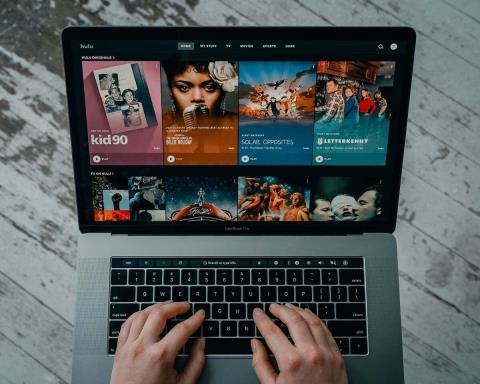
คุณกำลังพยายามเข้าสู่ระบบบัญชี Hulu ของคุณ แต่ได้รับข้อความแสดงข้อผิดพลาด “การเข้าสู่ระบบของคุณถูกบล็อก” อยู่หรือไม่? ไม่ต้องกังวล; มักจะแก้ไขได้ง่ายมาก
ด้านล่างนี้ เราจะอธิบายสาเหตุที่ทำให้เกิดข้อผิดพลาดในการเข้าสู่ระบบ Hulu และสิ่งที่คุณสามารถทำได้เพื่อแก้ไข
สารบัญ
อะไรทำให้เกิดข้อผิดพลาดในการเข้าสู่ระบบ Hulu ที่ถูกบล็อก
ข้อผิดพลาดปัญหาการเข้าสู่ระบบ Hulu เกิดขึ้นเมื่อคุณได้รับข้อความใดข้อความหนึ่งต่อไปนี้:
มีสาเหตุที่เป็นไปได้บางประการที่คุณได้รับข้อความแสดงข้อผิดพลาดนี้เมื่อพยายามลงชื่อเข้าใช้ ได้แก่:
วิธีแก้ไขข้อผิดพลาดที่ถูกบล็อกการเข้าสู่ระบบ Hulu
เนื่องจากมีสาเหตุที่เป็นไปได้หลายประการสำหรับข้อผิดพลาดนี้ คุณจึงสามารถแก้ไขได้หลายอย่าง ด้านล่างนี้ เราจะอธิบายวิธีแก้ไขที่เป็นไปได้หกประการสำหรับข้อผิดพลาดที่ถูกบล็อกการเข้าสู่ระบบ Hulu โดยเริ่มจากวิธีที่ง่ายที่สุดและก้าวหน้าไปจนถึงวิธีแก้ไขปัญหาที่ซับซ้อนมากขึ้น
1. ตรวจสอบข้อมูลรับรองการเข้าสู่ระบบของคุณอีกครั้ง
ตรวจสอบให้แน่ใจว่าคุณลงชื่อเข้าใช้ด้วยที่อยู่อีเมลและรหัสผ่านที่ถูกต้อง แม้ว่าสิ่งนี้จะดูชัดเจน แต่บางครั้งก็อาจลืมได้ง่ายว่าคุณมีหลายบัญชีสำหรับบริการเดียว
หากคุณชำระเงินสำหรับ Hulu ผ่านบริการของบุคคลที่สาม เช่น Amazon Prime, Apple, Roku, Spotify หรือ T-Mobile คุณจะต้องใช้ที่อยู่อีเมลและรหัสผ่านสำหรับบริการนั้น
หากคุณยังคงไม่สามารถลงชื่อเข้าใช้ในหน้าบัญชีได้ ให้ลองรีเซ็ตรหัสผ่าน Hulu ของคุณ คุณควรได้รับอีเมลยืนยันการรีเซ็ตรหัสผ่านและสามารถสร้างรหัสผ่านใหม่ได้อย่างง่ายดาย
หากคุณลืมที่อยู่อีเมลที่คุณใช้ ในการสมัคร Hulu คุณสามารถดูวิธีกู้คืนได้โดยใช้เครื่องมือการกู้คืนบัญชีของ Hulu
2. ตรวจสอบให้แน่ใจว่าคุณได้ลงทะเบียนแล้ว
เมื่อคุณลงชื่อสมัครใช้ Hulu (โดยเฉพาะหากคุณสมัครผ่านแพ็คเกจรวม) คุณจะต้องเปิดใช้งานบัญชี Hulu ของคุณก่อนจึงจะสามารถลงชื่อเข้าใช้แอพหรือเว็บไซต์ได้
ต่อไปนี้เป็นวิธีเปิดใช้งานบัญชีของคุณ ขึ้นอยู่กับบริการที่คุณสมัครผ่าน:
หากคุณเปิดใช้งานบัญชีของคุณแล้ว แต่ยังไม่สามารถลงชื่อเข้าใช้ได้ ควรตรวจสอบว่าการสมัครของคุณยังคงใช้งานได้อยู่ อาจมีสิ่งผิดปกติเกิดขึ้นกับวิธีการชำระเงินแบบต่ออายุอัตโนมัติของคุณซึ่งทำให้ไม่สามารถดำเนินการได้ นี่หมายความว่าคุณต้องอัปเดตข้อมูลการชำระเงินและต่ออายุการสมัครของคุณ
3. รีสตาร์ทแอป Hulu หรือเว็บเบราว์เซอร์
คุณอาจเคยลองทำสิ่งนี้แล้ว แต่ในกรณีนี้ ให้ลองรีเซ็ตแอป Hulu หรือเว็บเบราว์เซอร์ของคุณ เพียงปิดโปรแกรม รอสักครู่ แล้วเริ่มใหม่อีกครั้ง ในบางครั้ง การดำเนินการนี้สามารถล้างข้อผิดพลาดในการเชื่อมต่อแบบสุ่มและทำให้บริการ Hulu ทำงานอีกครั้ง
หมายเหตุ:อาจมีปัญหากับบริการ Hulu ดังนั้นจึงควรตรวจสอบว่าผู้ใช้รายอื่นรายงานปัญหาหรือไม่ โดยไปที่เว็บไซต์ Down Detectorหรือค้นหาการกล่าวถึงในโซเชียลมีเดีย
4. แก้ไขปัญหาการเชื่อมต่ออินเทอร์เน็ตของคุณ
บริการสตรีมมิ่งจำเป็นต้องมีการเชื่อมต่ออินเทอร์เน็ตที่ดีพอสมควรจึงจะทำงานได้อย่างมีประสิทธิภาพ หากอินเทอร์เน็ตของคุณเล่นได้หรือการเชื่อมต่อเครือข่ายไม่เร็ว คุณอาจประสบปัญหาขณะพยายามรับชม Hulu
ดูคำแนะนำเชิงลึกของเราเกี่ยวกับ การแก้ไขปัญหาการ เชื่อมต่ออินเทอร์เน็ต
โดยเฉพาะอย่างยิ่งหากคุณใช้ Hulu ผ่านแผนรายการถ่ายทอดสดทางโทรทัศน์ เนื่องจากคุณต้องกำหนดการตั้งค่าเครือข่ายในบ้านผ่านบริการ ขออภัย คุณสามารถเปลี่ยนแปลงได้ปีละสี่ครั้งเท่านั้น ดังนั้นโปรดแน่ใจว่าคุณจำเป็น
ในทำนองเดียวกัน หากคุณเข้าสู่ระบบผ่านมือถือเท่านั้นและไม่ใช่บัญชีที่บ้านภายใน 30 วัน คุณอาจต้องเข้าสู่ระบบบัญชีที่บ้านก่อนจึงจะใช้งานได้อีกครั้ง
หมายเหตุ: VPNมักจะทำให้เกิดปัญหากับบริการสตรีมมิ่ง เนื่องจากโดยปกติแล้วจะถูกแบนเพื่อป้องกันไม่ให้ผู้คนปลอมแปลงตำแหน่งทางภูมิศาสตร์ของตน ลองปิดการใช้งาน VPN หรือเครือข่ายพร็อกซีของคุณแล้วเข้าสู่ระบบ
5. อัปเดตแอป Hulu เป็นเวอร์ชันล่าสุด
หากคุณสตรีม Hulu ผ่านแอป และมีบางอย่างผิดพลาด อาจจำเป็นต้องอัปเดต บ่อยครั้งที่การอัปเดตจะล้างจุดบกพร่องที่หลงเหลืออยู่ ปรับปรุงประสิทธิภาพ และจัดเตรียมแพตช์รักษาความปลอดภัยที่ปกป้องบัญชีของคุณ — ดังนั้นมันจึงคุ้มค่า
วิธีที่คุณอัปเดตแอป Hulu จะขึ้นอยู่กับอุปกรณ์ของคุณ
หากต้องการอัปเดตแอป Android:
วิธีอัปเดตแอป iOS บน iPhone หรือ iPad:
สำหรับอุปกรณ์อื่นๆ เช่น สมาร์ททีวี, Nintendo Switch, Xbox หรือ PlayStation คุณจะต้องไปที่ซอฟต์แวร์หรือการตั้งค่าระบบและอัปเดตแอปด้วยตนเอง หากคุณพบว่ามันยาก คุณสามารถดูวิธีอัปเดตทุกอุปกรณ์ได้ที่Hulu.com
หมายเหตุ:หากแอป Hulu ยังคงใช้งานไม่ได้ คุณสามารถถอนการติดตั้งแอปแล้วดาวน์โหลดใหม่จาก App Store แม้ว่าน่าหงุดหงิด แต่ก็อาจช่วยแก้ไขข้อผิดพลาดของ Hulu และทำให้แอปทำงานได้อีกครั้ง
6. ล้างเว็บเบราว์เซอร์และแคชของแอป
ในบางครั้งแคชของแอปและเบราว์เซอร์อาจเสียหาย ทำให้เกิดปัญหามากมาย เพื่อแก้ไขปัญหานี้ คุณสามารถล้างแคช รีเซ็ตข้อผิดพลาด และทำให้แอปทำงานได้อย่างถูกต้องอีกครั้งได้
หากต้องการล้างแคชของคุณบนเว็บเบราว์เซอร์เช่น Google Chrome, Firefox หรือ Safari ให้ไปที่การตั้งค่า > ประวัติ>ล้างประวัติ โดยปกติจะมีตัวเลือกให้ตรวจสอบและล้าง “แคช” ดูคำแนะนำของเราเพื่อดูวิธีล้างแคชในเบราว์เซอร์ใดๆ
หากต้องการล้างแคช Hulu บนอุปกรณ์มือถือ Android:
วิธีล้างแคช Hulu บน iPhone:
หมายเหตุ:ตรวจสอบเมนูการตั้งค่าของอุปกรณ์สำหรับอุปกรณ์อื่นๆ หรือดูคู่มือของผู้ผลิต
รับชมภาพยนตร์เรื่องโปรดของคุณต่อไป
หวังว่าคู่มือการแก้ไขปัญหานี้จะช่วยให้คุณปลดบล็อกบัญชี Hulu ของคุณและกลับไปดูภาพยนตร์และรายการทีวีที่คุณชื่นชอบได้ ถ้าไม่เช่นนั้น ตัวเลือกสุดท้ายของคุณคือติดต่อฝ่ายสนับสนุนลูกค้าของ Hulu และแก้ไขปัญหาของคุณให้พวกเขา หวังว่าพวกเขาจะช่วยให้คุณกลับมาใช้งานได้อย่างรวดเร็วในเวลาไม่นาน
หากแอพและโปรแกรมที่ไม่ได้ปักหมุดกลับมาที่แถบงาน คุณสามารถแก้ไขไฟล์ Layout XML และนำบรรทัดกำหนดเองออกไปได้
ลบข้อมูลที่บันทึกจากการเติมข้อมูลอัตโนมัติของ Firefox โดยทำตามขั้นตอนง่าย ๆ และรวดเร็วสำหรับอุปกรณ์ Windows และ Android.
ในบทเรียนนี้ เราจะแสดงวิธีการรีเซ็ตแบบซอฟต์หรือฮาร์ดบน Apple iPod Shuffle.
มีแอปที่ยอดเยี่ยมมากมายบน Google Play ที่คุณไม่สามารถช่วยได้แต่ต้องสมัครสมาชิก หลังจากนั้นรายการนั้นจะเพิ่มขึ้น และคุณจะต้องจัดการการสมัครสมาชิก Google Play ของคุณ
การค้นหาไพ่ที่ถูกต้องเพื่อชำระเงินในกระเป๋าของคุณอาจเป็นเรื่องยุ่งยาก ในช่วงไม่กี่ปีที่ผ่านมา บริษัทต่างๆ ได้พัฒนาและเปิดตัวโซลูชันการชำระเงินแบบไม่สัมผัส
การลบประวัติการดาวน์โหลด Android ช่วยเพิ่มพื้นที่จัดเก็บและยังมีประโยชน์อื่น ๆ อีกมากมาย นี่คือขั้นตอนที่ต้องทำตาม.
คู่มือนี้จะแสดงวิธีลบภาพถ่ายและวิดีโอจาก Facebook โดยใช้ PC, อุปกรณ์ Android หรือ iOS.
เราใช้เวลาสั้นๆ กับ Galaxy Tab S9 Ultra และมันเป็นแท็บเล็ตที่สมบูรณ์แบบสำหรับการจับคู่กับคอมพิวเตอร์Windows ของคุณหรือ Galaxy S23
ปิดเสียงข้อความกลุ่มใน Android 11 เพื่อควบคุมการแจ้งเตือนสำหรับแอพ Messages, WhatsApp และ Telegram.
ล้างประวัติ URL บนแถบที่อยู่ใน Firefox และเก็บเซสชันของคุณให้เป็นส่วนตัวโดยทำตามขั้นตอนที่เร็วและง่ายเหล่านี้.







